Cómo ocultar texto hasta que se haga clic en PowerPoint
Power Point Oficina Héroe / / June 03, 2022

Ultima actualización en

Ocultar texto en PowerPoint le permite revelar cuándo tendrá el mayor impacto. Aprenda a ocultar texto hasta que se haga clic en PowerPoint.
Un documento de PowerPoint bien preparado puede hacer o deshacer una presentación.
Es posible que tenga alguna información que no quiera revelar de inmediato para que tenga más impacto cuando finalmente se muestre. Es simple hacer esto ocultando el texto hasta que haga clic en la diapositiva o en una forma específica.
Aquí se explica cómo ocultar texto hasta que se haga clic en PowerPoint.
Cómo ocultar texto hasta cualquier clic en PowerPoint
Si desea que el texto aparezca cuando haga clic en cualquier parte de su diapositiva de PowerPoint, entonces es rápido y fácil de configurar.
Para ocultar texto hasta cualquier clic en PowerPoint:
- Abra su documento de PowerPoint y haga clic en el Insertar menú.
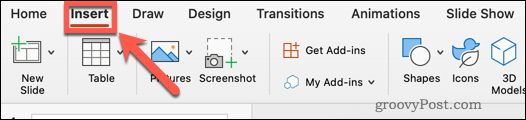
- Haga clic en Nuevo tobogán.
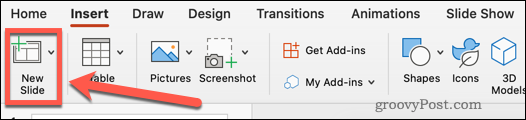
- Seleccione Vacío o uno de los otros preajustes.
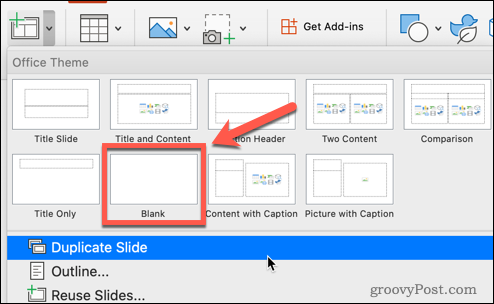
- todavía en el Insertar menú, haga clic en Caja de texto.

- Arrastra un cuadro de texto en tu diapositiva.
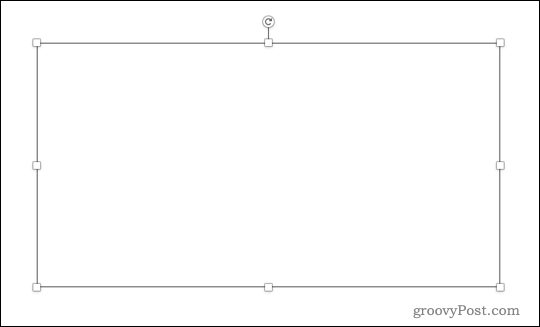
- Haga clic en el cuadro de texto e ingrese su texto. Las herramientas de texto se pueden encontrar en la Hogar menú.
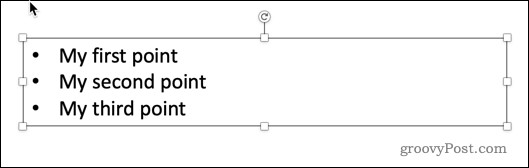
- Resalte la primera sección de texto que desea ocultar o todo el texto si desea que aparezca todo a la vez.
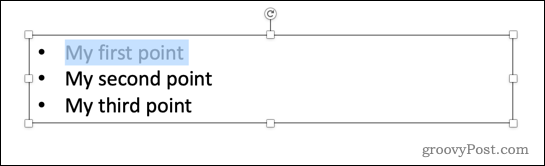
- Haga clic en el animaciones menú.
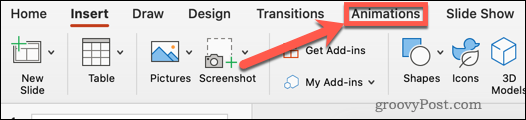
- Haga clic en Aparecer o elija uno de los otros tipos de animación.
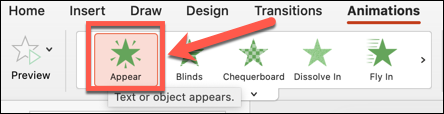
- Verá aparecer un número en su diapositiva, indicando el orden de las animaciones.
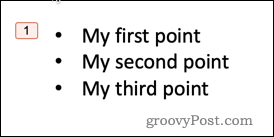
- Repite el proceso con cualquier otro texto que quieras ocultar.
- Ejecute su presentación de diapositivas haciendo clic en el Diapositivas menú y haciendo clic Juega desde el inicio. Alternativamente, puede usar el atajo de teclado F5 en Windows o Cmd+Mayús+Intro en Mac.

- Su diapositiva aparecerá primero vacía. Cada vez que haga clic en él, aparecerá la siguiente sección de texto oculto.
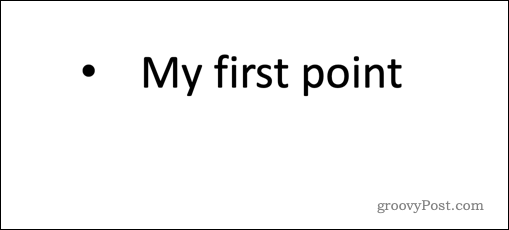
Cómo ocultar texto hasta que se haga clic en una forma en PowerPoint
Con el método anterior, el texto oculto siempre aparecerá en el mismo orden sin importar en qué parte de la diapositiva haga clic. Si desea controlar el orden en que aparece su texto durante su presentación, puede utilizar los disparadores de PowerPoint. Esto le permite hacer que aparezca un texto diferente dependiendo de dónde haga clic.
Para usar activadores para que aparezca texto oculto en PowerPoint:
- Abra un documento de PowerPoint y haga clic en Insertar.
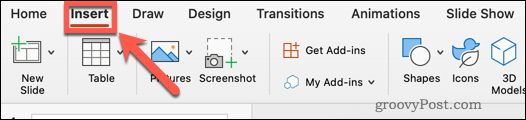
- Haga clic en Nuevo tobogán.
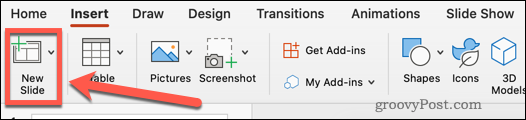
- Haga clic en Vacío o seleccione uno de los otros diseños de diapositivas preestablecidos.
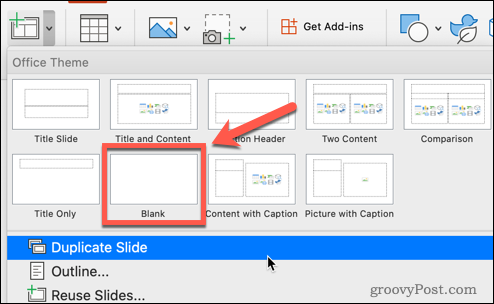
- En el Insertar menú, haga clic en Caja de texto.

- Arrastre un cuadro de texto.
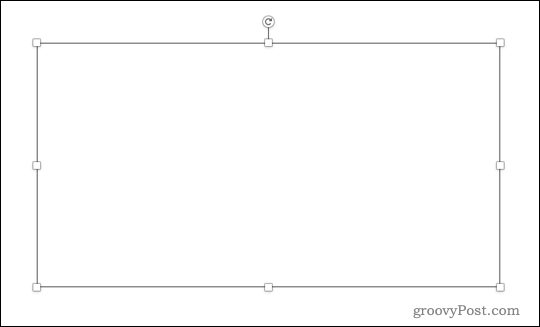
- Haga clic en el cuadro de texto e ingrese su texto.
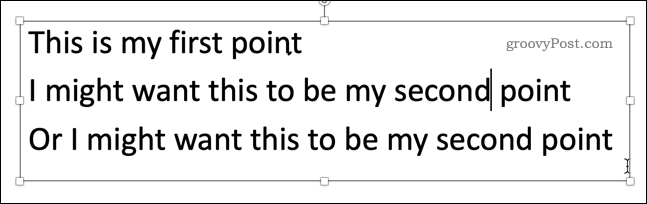
- En el Insertar menú, haga clic en formas.
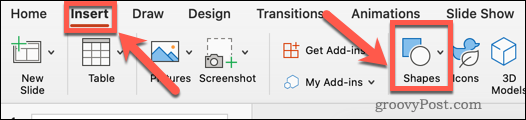
- Seleccione su forma.
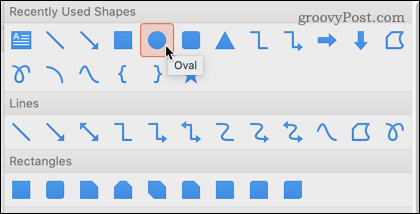
- Arrastre su forma y colóquela en su diapositiva.
- Puedes usar Ctrl + C y Control+V en Windows o Cmd+C y Comando+V en Mac para copiar y pegar la forma tantas veces como quieras.
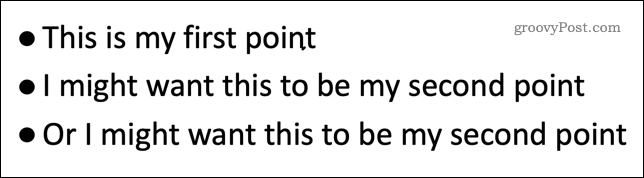
- Resalte una de las secciones de texto que desea ocultar.
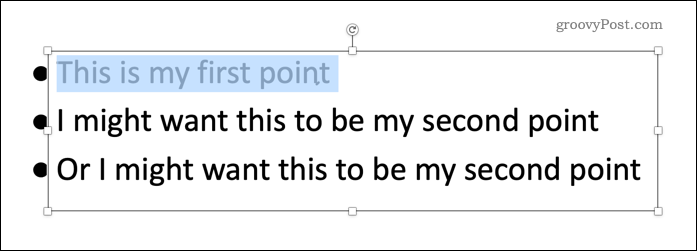
- Haga clic en animaciones.
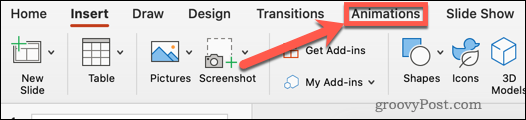
- Haga clic en Aparecer o seleccione una animación diferente.
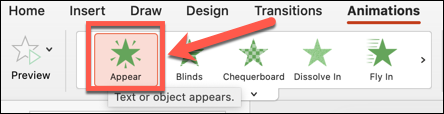
- En el animaciones menú, haga clic en Generar.
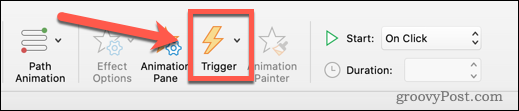
- pasar el cursor sobre Al hacer clic en y seleccione el nombre de la forma en la que desea hacer clic para que aparezca el texto.
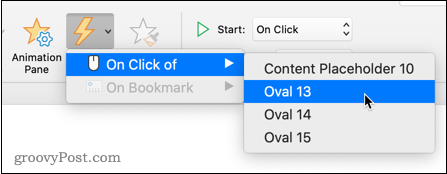
- Aparecerá un símbolo de rayo junto a esta forma que indica que se trata de un disparador de animación.
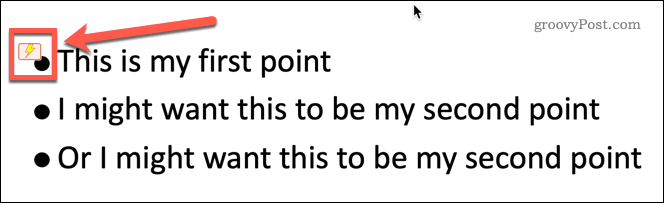
- Repita los pasos 11 a 16 con cualquier otra sección de texto que desee ocultar.
- Comience su presentación de diapositivas haciendo clic en el Diapositivas menú y haciendo clic Juega desde el inicio.
- Cuando su diapositiva aparece por primera vez, solo las formas serán visibles.
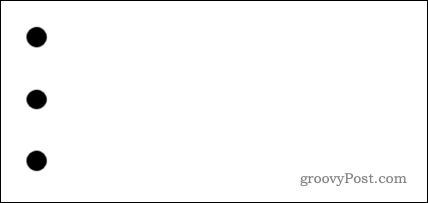
- Haga clic en una de las formas para que aparezca el texto asociado. El orden en que haga clic en las formas es el orden en que aparecerá el texto.
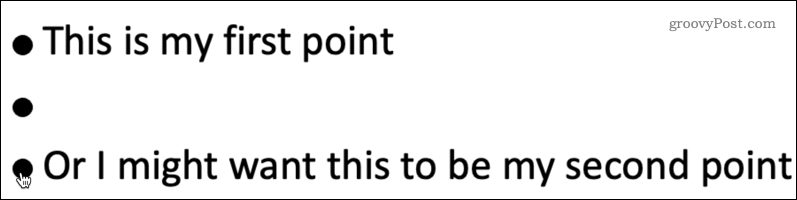
- Tenga cuidado de no hacer clic en otra parte de la diapositiva, ya que esto hará que la presentación pase a la siguiente diapositiva.
Aproveche el poder de PowerPoint
Saber cómo ocultar texto hasta que se haga clic en PowerPoint es solo una de las muchas cosas que es posible hacer para que sus presentaciones de PowerPoint sean más impresionantes.
Aprendizaje cómo usar transiciones de diapositivas en PowerPoint puede hacer que sus presentaciones sean más llamativas, ¡siempre y cuando no se exceda! Tú también puedes agregar video a un PowerPoint para darle más impacto visual.
Una vez que lo haya creado, puede transmite tu PowerPoint en línea, que es ideal para presentaciones remotas.
Cómo encontrar su clave de producto de Windows 11
Si necesita transferir su clave de producto de Windows 11 o simplemente la necesita para realizar una instalación limpia del sistema operativo,...
Cómo borrar la memoria caché, las cookies y el historial de navegación de Google Chrome
Chrome hace un excelente trabajo al almacenar su historial de navegación, caché y cookies para optimizar el rendimiento de su navegador en línea. La suya es cómo...
Coincidencia de precios en la tienda: cómo obtener precios en línea mientras compra en la tienda
Comprar en la tienda no significa que tengas que pagar precios más altos. Gracias a las garantías de igualación de precios, puede obtener descuentos en línea mientras compra en...
Cómo regalar una suscripción a Disney Plus con una tarjeta de regalo digital
Si ha estado disfrutando de Disney Plus y desea compartirlo con otros, aquí le indicamos cómo comprar una suscripción de regalo de Disney+ para...



